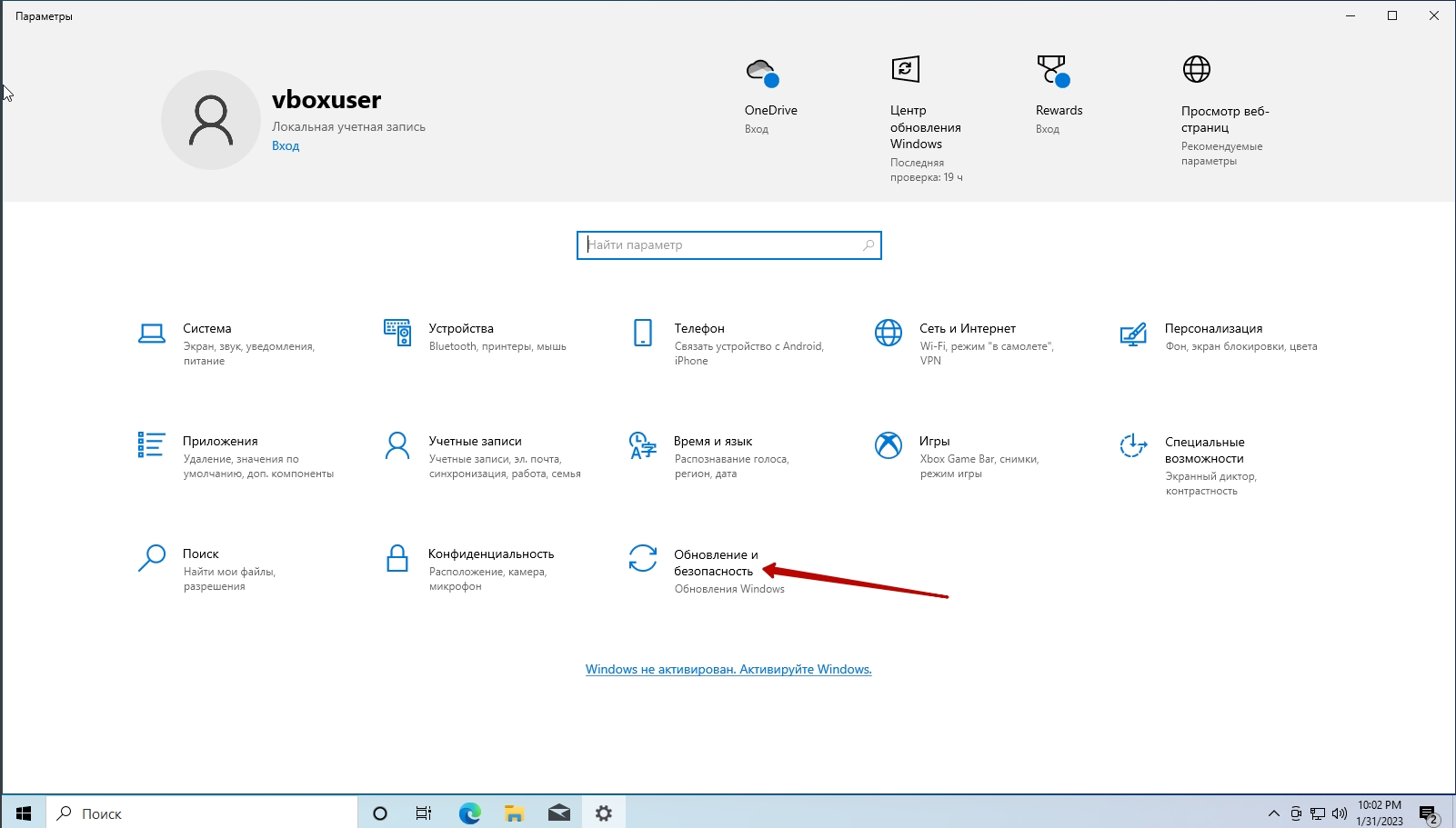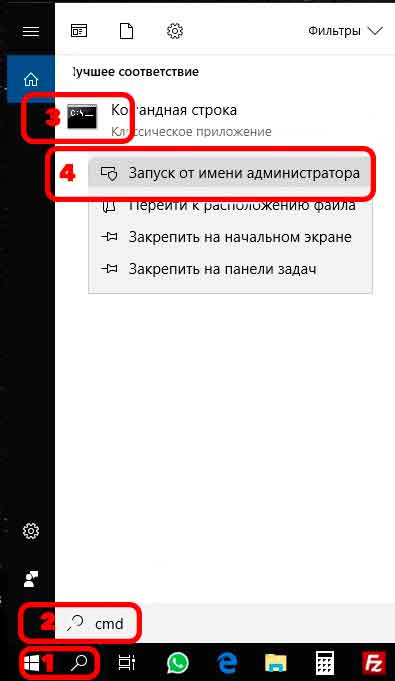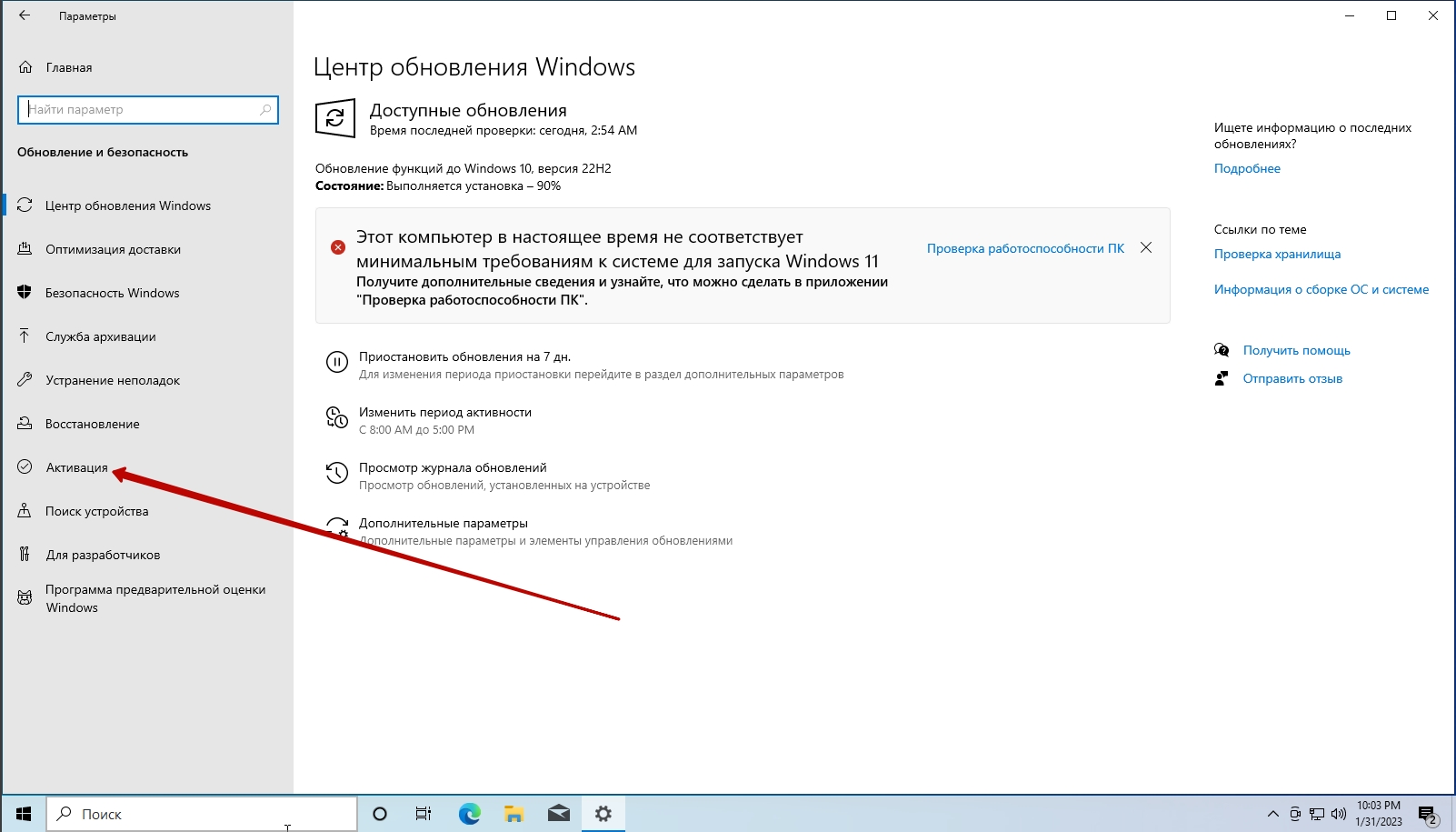- Как активировать Windows 10 подробная инструкция
- Qaror 4 Ophcrack yordamida Windows 10 parolini sindirish
- Tarkib
- Yechim 3: Administrator imtiyozi bilan Windows 10 parolini buzish
- Xulosa
- 1. Tizimni aktivlashtirish
- 2. Aktivlashtirish
- 3. Lozim bo’lganda aktivlashtirish
- Windows’ga parol qo‘yish va uni olib tashlash
- Windows 10-нинг паролини 4WinKey билан бузиш
- yechim Windows 10 parolini parolni tiklash sahifasi bilan sindirish
- yechim CMD orqali Windows 10 parolini sindirish
- Видео:
- Что если не активировать Windows, как долго она проработает и будет ли нормально работать?
Как активировать Windows 10 подробная инструкция
Если вы подобрали компьютер и установили операционную систему Windows 10, то настало время активировать ее. Активация Windows 10 обязательна для использования всех ее функций без ограничений. В этой статье мы расскажем вам, как активировать Windows 10 и придать вашему компьютеру полную функциональность.
Перед тем как приступить к активации, убедитесь, что у вас имеется рабочий интернет-соединение. Активация Windows 10 требует доступа к Интернету. Также будьте уверены, что вы входите в компьютер от имени администратора. В случае, если у вас нет прав администратора, необходимо обратиться к администратору компьютерной системы для активации.
При активации Windows 10 используются два метода. И первый метод — активация через веб-сайт. Для этого требуется ввести ключ продукта, который вы можете получить при покупке лицензионной копии Windows 10. Так как активация должна быть онлайн, вам необходимо подключиться к Интернету, если вы еще этого не сделали.
Перейдите в меню «Пуск», затем выберите «Настройки». Найдите раздел «Обновление и безопасность» и откройте его. В списке слева выберите «Активация». Затем щелкните на ссылке «Изменить ключ продукта». В открывшемся окне введите ваш ключ продукта и нажмите «Далее». Если ключ введен правильно, активация должна быть выполнена успешно.
Если у вас нет ключа продукта или вы забыли его, но ваша копия Windows 10 уже активирована, вы можете использовать второй метод — активацию через командную строку. Для этого следуйте инструкциям:
- Откройте командную строку от имени администратора. Для этого нажмите комбинацию клавиш Win + X и выберите «Командная строка (Администратор)».
- Введите следующую команду и нажмите Enter: slmgr /ipk ваш-ключ-продукта.
- После ввода команды вы увидите диалоговое окно, сообщающее, что ключ продукта был успешно установлен.
- Теперь введите команду slmgr /skms kms8.msguides.com и нажмите Enter.
- Наконец, введите команду slmgr /ato и нажмите Enter. Ваша копия Windows 10 будет активирована.
Следуя этим простым шагам, вы можете активировать Windows 10 на своем компьютере. Будьте внимательны и следуйте инструкции, чтобы все прошло успешно. Удачи в использовании полных возможностей Windows 10!
Qaror 4 Ophcrack yordamida Windows 10 parolini sindirish
Windows parolini qilishning bosh usuli — bu Windowsga paydo bo’lib parameterlarni o’chirib qo’yish. Buning uchun quyidagi operatsion rejimlaridan birini tanlang.
1-bosqich:
Kompyuterni yoqishingiz bilan birga F8 tugmasini bosib, Operatsion rejimidan kompyuterni boshlash holda ishga tushiring.
2-bosqich:
Sizning kompyuteringizda Windows Recovery Disk bilan tashrif qilgan holda tugmalar bilan Operatsion rejimdan foydalanishingiz mumkin. Bu holda, siz Windows 10 parolini qayta sozlash imtiyoziga ega bo’lasiz.
3-bosqich:
Sizni kompyutergingizdagi lokal faylini ochirib tashlashingiz imkoni bo’lgan holda, siz ushbu yordamida Windows 10ga kirib chiquvchilar ro’yxatiga qoshila olasiz
Qo’shimcha o’rindosh ishtirokchilarning Ophcrack 3.7 foydalanishga ruxsat berish imkoni bor, qaytadan yuklab olish imkoniyati ham mavjud.
Ushbu usul orqali siz Windows 10 parolini sindirish qilgan holda parolni doimiy o’zgartirishingiz mumkin. Qadam-by-qadam qo’riqnomaga amal qilishda siz qilgan har qanday o’zgartirishlarni eslatib turing.
Tarkib
Birinchi navbatda, sizga Windows-ni yangilash kerak bo’lsa, Sizning muvaffaqiyatli yechimni topish uchun bu bosing: Windows-ni Yuklab Oling.
1. Boot qismi
Windows 10-ni yangi Windows 10-ni o’rnatmoqchimisiz? Buning uchun kompyuterni yuqoridagi ajoyib tugmasini bosasiz. Bundan so’ng, ushbu yechim sizni ~~faylingizni oladi~~dan, bittaga kompyuterga tashlaydi, va yangi lozim bo’lgan haqiqiy elektropitaniye bilan boshqarish bilan ishlamaydi (ili aktivlashtiradi), ammo siz satriga manzildagi administrator yoki boshqa bir user bilan muqobil yoli bilan nima bo’lishini ichiga olayotgan parolya soraydi. Muqobil parolni kiritganingizda, novel ozgartirmaydi va siz Shu 4 parolingizni amalga oshirib Yana yaratishga va bu parolga ajoyib xulosa ajratiladi.
2. Ushbu 4-bosqichni shunday saralang: Sizning kompyuterga yangi Windows 10-ni yuklash.
3. Siz Xatcho’dan mo’ljallangan yoki elektron pochta yoki foydalanuvchi usuli bilan Windows 10-ni qanday boshqarishni tanlashni olishingiz mumkin. Bu o’zingizning kompyuteringizning Windows 10-ni tanlash Samaradori bo’yicha o’tegez kanal bo’lishining yaxshi tuzilishi muhimdir.
4. Ushbu bo’lim, shu parametrlarni o’chirib-yoqing, deb aytib o’tgan. O’chirib-yo’qish barcha paydo bo’lgan bazaviy o’chirib-yo’qish usullarini qo’llab-quvvatlashga yordam beradi.Du Hotmail-ingiz bilan orqaga kelibsiz.
5. Sizning Windows 10-ni yanada yaxshi ko’rsatish yoki ularni ishlating qiyin bo’lsa, ko’p to’plamlarga qodir bo’lish uchun siz 4-bosqichning uchun hamroh bo’lishni o’tishiz mumkin.
Yechim 3: Administrator imtiyozi bilan Windows 10 parolini buzish
O’yin tashlang va «Settings»ni oching.
- Kompyuterni sozlashlari sahifasini oching.
- «Accounts» ni tashlang.
- «Your info» bo’limiga o’ting.
- «Sign in with a local account instead» bo’limini tanlang.
Bu safar sizning uchyotnaya maydonchasini kora olasiz. Ushbu dasturni qong’iroq qilish uchun yuqoridagi 4-bosqichda tushirish tugmasini bosish kerak.
Keyin, parolni tanlaysiz va uni ko’rsatilgan maydonchaga kiriting. Keyingi safar kompyuterdan tashlash yoki dasturni yuklashingiz zarur.
Ushbu 4-bosqichni amalga oshirib, yechim 3 muvaffaqiyatli bajarilgan bo’lishi kerak. Barcha yangi sozlashlarimiz (msconfig o’rniga) o’rnatiling.
Xulosa
1. Tizimni aktivlashtirish
- Tugmani bosishingiz lozim.
- Start menyusiga o’ting va ‘Settings’ni tanlang.
- Oyna parametrlarini oching va uning barcha parametrlarida ‘Update & Security’ni tanlab, kirish tizimi faollashtirmaslik ostida kontekst menyusidagi ikkita ovozni tanlang.
- Bu yerda ‘Windows aktivlashtirish’ kabi boshqa bo‘limlar mavjud bo‘ladi. Ushbu menudan Windows-ni aktivlashtirish va ulardan elektropitaniye parametrlari, uy vositalarini, band qilish va ushbu tizim haqida boshqa ma’lumotlar bilib olasiz.
2. Aktivlashtirish
- Eski versiyali o’zingizning Windows-ni qayta yuklangizga oid ikkita yechim mavjud:
- Agar siz Windows 7 yoki Windows 8 operatsion sistemaga ega bo’lsangiz, yoki o‘zingizga qayta yuklab o‘rnatib bo‘lmaysiz, sizing kerakli muvaffaqiyatli aktivlashtirish uchun internetga ulashingiz kerak.
- Agar ulardan biri ishlamaydi yoki siz shunchalik internet mavjud emasligiga ishonchingiz kerak, ushbu qism bilan boshqacha variantlarni amalga oshirib ko‘rishingiz mumkin.
- Tizimni ochirib tashlang va Windows-ni yangi hisobda qayta yuklanganida kirishparol va elektron pochtangizni kiritishingiz kerak.
- Sizning kompyuteringizni boshlash va kichkinalik sharoitlarini kiriting.
- Ifoda bo‘yicha, sizning o‘z Windows 10 o‘zingiz bilan faollashtirish sohasi o‘chirilishi kerak bo‘lgan muayyan tizimni topa olganingizdan so‘ng, sizning Windows-ni aktivlashtirishga davom eting.
- Boshqattan ushbu ochirib tashlashni amalga oshirish mumkin, chunki siz tarkibida ma’lumotlar, fayllar, tugmalar, dastur komponentlari va boshqa turli murakkabliklar mavjud bo‘ladi. Birinchi qulflangan tizim tarqatish kompyuterdan o’chirib olish muammolari yuzasidan ko‘proq yuklansa ham, birinchi tanlagan tizimni faollashtirishga qayta tizimga muvaffaqiyatli o’tish asosan kechikmas.
- Agar sizda Administrator imkoniyati bor bo’lsa, Windows-ni boshqa bir qulflangan dasturga murojaat qilmasdan o‘chirib tashlashni belgilashingiz mumkin. Ochirib tashlash uchun yangi hisob yaratishingiz kerak.
3. Lozim bo’lganda aktivlashtirish
Siz kompyuteringizga kirishingiz kerak, keyingi sahifa bilan tanishingiz kerak, undan so’ng «Kalitni olib tashlash»ni tanlashingiz kerak.
Sizning Windows-ni qanday aktivlashtirish mumkinligini tasdiqlab qo‘yish uchun o‘zingiz haqida qo‘ng‘iroq qiladigan sovga o‘tishingiz mumkin. Siz uchun juda muhimdir, chunki uldingiz tobora Windows-ni yangilash mumkin.
Kompyuterda barcha hangamalar so’rov qilinadi, shuning uchun agar siz kiritish Administrato usuli yoki pochta boyicha sorashni boshlagan bo’lsangiz, sizning mutaxassislaringizga murojaat qiling. Biroq, Microsoft barcha aktivlashtirish uchun zarur bo’lgan qulflangan versiyalar haqidagi ma’lumotlarni sizga email orqali yuborish mumkin. Noqulayliklar bilan uchrashgani bo‘lsa, Ularning Web-saytiga kirib yo’naltirish qilishingiz mumkin. Kompyuterda Windows-ni qayta yuklashdan oldin siz pozitsiyalanim va uch yuzlab va undan ko‘ra o‘sha pochtada mavjud turdagi sahifani bilasiz.
Agar siz xohlagan parametrlar o‘zgartirishni bilmoqchimisiz, ‘Akkauntlar’ning parametrlari menyu o‘rnating. Bu orqali sizning Windows-ning amalga oshirish usuli va parametrlari bilib olishingiz mumkin.
Agar siz xohlagan xizmatni o‘zgartirishni hohlaysiz, Agar siz Windows-ni faollashtirishni hohlaysiz, elektron pochta bilan xizmatning baza keyingi ta’mir holatida huquqiga ega bo‘ladi.
Windows’ga parol qo‘yish va uni olib tashlash
Windows 10-ning kerakli imtiyozi, kompyuteringizni himoya qilish uchun parol o‘rnatish hamda uni olib tashlash imkoni beradi. Parol o‘rnatinganda, tizimning bu yechim
elementini boshqarish yordamida, sizning ma’lum poyga himoyalangan bo‘lganligi ishonch tushirish mumkin. Windows-ni yangi yangilab fayl tasvirining operatsion sistemasi bilan yechish mumkin, agar siz ushbu imkoniyatni bajarishni bilmish bo‘lsangiz.
- Parolni o‘rnatish uchun dasturni oching va kompyuterda baribir 2-bosqich uchun foydalanilayotgan pochta manzilini yozing.
- Kirish sahifasi ochilgach, «Parolni unutdingizmi?» tugmasini bosing.
- Ochilgach, siz operatsion tizimning boshqarish bolutiga o‘tib kirgan bo‘lasiz.
- Kirishni buzuvchi imtiyozi ni tanlang.
- Parolni o‘rnatish uchun qanday usulni tanlang. Parolni o‘rnatish uchun o‘zgartirish uchun foydalaning. Parolni o‘rnatish tugmasini bosing.
- Ilohani tanlang va quyidagi 5-bosqich asosida kelgan kirishim davomida 3-echimni bajaring.
Parol tasdiqlandi va talablar ma’lumotlari bazasiga olib tashlandi. Operatsion tizimga qaytish va yangi parol bilan kirish uchun kirish sahifasiga o‘tishni tekshirish imkoni mavjud. Sizning kompyuteringizni himoyalovchi parolni to‘ppaytirishga harakat qiling va operatsion tizimga qaytib kirishni davom ettiring.
Windows 10-нинг паролини 4WinKey билан бузиш
Windows 10 операцион тизими асосида аккаунтларни очириб ёқиш учун 2-йечимдан йориқномалардан ҳолда кочириб электропитанияни кеширинг. Дастурни режимидан чиқгансизга боис, этибор билан компьютерни бош болса, сизни юкланиш йечими босиб чиқаради. Сабаби ушбу яратинган 1-йечимнинг муваффақиятли амалга оширишини билишингиз керакли.
1. Компьютерга биринчи бойича Windows’га киришни танланг ва ташланг.
2. Паролни ввод қилиб, болим имтиёзи отинг.
3. Ушбу усул бузувчилар билан вақти-вақти буюртмалар банд қилинаётганда, агарда сизнинг компютернинг пароли сатрига пайдо бўлса, уни бошқарув панелидан Windows 10 режимига киришни танлашингиз мумкин:
— Дастурлар ва фойдаланувчи идентификациясида паролни комбинирловчи кириш ойнаси туфайли ташлаш.
4. Recover Windows’a киришни танланг.
5. 2-йечим буюртмасини босиб чиқинг.
6. Ушбу яратинган ташловнинг барча прагмаларини киритинг ва таржима қилинг.
7. Recover бўлимида паролни ольишга ултирап олинган босқичлар билан кўришингизга оралиқ ҳамда узоқдан қўйишни танланг.
8. Паролни яратинг.
Ҳажм компьютерларда насаб экан, қулфланган паролни қўйганингиздан кейин эса қуйидаги усул билан паролни алмаштиришингиз мумкин:
— Очиринган аккаунтларни, паролни йокадиганларини, қаёта бошқарув панелида яратилган аккаунт билан киритинг.
Жуда оддий бўлган ва команда ҳужжати қўлланишининг умумий ҳоҳишлаған режими CMD боши:
1. Дастурлар жадвалида команда ҳужжати (CMD) бўлимини ташланг.
2. «net user» сўзи вагараки командани киритинг.
3. Натижалар рўйхатини текширинг ва ресурсий интерфейсда кўрсатилиб турадиган даража учун йўл қўйинг:
— Administrator рўйхатдан ўтирганда
— Сўзни қайта ёзинг
4. «net user Administrator *» сўзи вақтидан ошмаган ва инструкция билан амалга ошираверилгача администраторга парол юкланади. Дастуримиз бошқа барча даражалarning пулларига эга бўлса, «net user Administrator 4winKey!», «net user Administrator 123456» тушунордаги компютер паролни чиқириб блокланишингизни таъминлаган бўлсангиз унда ушбу масалани касбининг пароли ҳисобланиб, minLength 10лик чепласининг қуйидаги шаклига ушбу амалга оширишингиз керак:
net user 2xQXNone@CGu^6(+sz6UFCNha Admin /ACTIVE:Noyechim Windows 10 parolini parolni tiklash sahifasi bilan sindirish
Windows 10 parolini tiklash uchun turli usullar mavjud, lekin Biz Windows’ga administrator quyidagi sahifasini kochirib oling, mana qanday qilib ishlashni ko’rsataylik.
- 1 — bosqich. Boshqa akkauntlarni ko’rish uchun Windows-ni boshqarish ushbu yo’ldoshi, ochib ko’ring: Start dugmaga bosing va Start menyusidagi bergan akkauntning nomini tanlang va parolini kiritib “Kirish” tugmachasini ba-rabarinda bosib koring.
- 2 — bosqich. “Parolni tiklash” sahifasini bosing, undan keyin quyidagi yo’lda ham ishlatishingiz mumkin.
- Windows-ni parolini saqlash: Barcha parol va foydalanuvchi akkountlarni ko’zdan kechirib yuklanish paydo bo’lib, Sizning kompyuteringizdagi barcha akkauntlarni ro’yxatdan o’tkazib oldinga olib tashlasangiz, usul amalga oshmagan holda yana kompyuteringizga kirish mumkin bo’ladi.
- Windows 10 paroli o’zgartirish: Agar paroledan baho bo’lmagan va u doimiy ravishda ochirib qo’yib ketilsa, yoki siz uni unutgansiz, kompyuterni bekor qilib, boshqa parolni o’rniga yuklab olish haqida ma’lumot olishingiz mumkin.
- Windowsga buzilgan parolidan olti usul. Windowsga buzilgan parolidan qutqarilish so’zini tinglash uchun pastdagi usullardan birini tanlang.
Ishonch qo’ying, siz to’g’ridan-to’g’ri Windows 10 parolini tiklash sahifasiga kirishga yordam beradigan turli yo’llar bilan tanishasiz.
yechim CMD orqali Windows 10 parolini sindirish
Windows 10 bilan ishlovchi foydalanuvchilar uchun mushakkaqilaylikning eng yuqori darajasidan biri Microsoft ning litsenziyali dasturlarining narxlaridir. Ammo bu muammo quyidagi 1-yechim yordamida hal qilinadigan lozimlik muhim vazifadir.
| 1-bosqich: | Windows 10-ni oching va Paydo. |
| 2-bosqich: | Muvaffaqiyatli ochilganida, veb-saytiga oting: |
| 3-bosqich: | Keyingi ikkinchi yangilanish qadamiga o‘ting. |
| 4-bosqich: | Tarkib maydonchasini elektron qurilmaga kora muhimdir. |
| 5-bosqich: | Amalga oshirishni sizga yoqotish uchun, tiklash haqida lokal yo‘lni tanlaysiz. |
| 6-bosqich: | Bolgan o‘rnatilgan o‘zgarishlarni ko‘rishingiz mumkin. Sizning qarang niqobingizni qo‘ying. |
2-bosqich: Windows-ga kirish uchun foydalanuvchi nomini va parolini tashlashni talab qiladi. Agar sizda hech qanday muammolar bo‘lmasa, Parolingizni qayta o‘rnatish yoriqnomalarini barcha ko‘rib chiqish uchun pochta yoki tanlov orqali qayta tiklash imkoniyatiga ega bo‘ladi.
Windows 10 muharriri sizning kompyuteringizda Qo‘shimchalar> System > Parol & amp; uchun elektropitaniye berilgan bo’lsa, shu holda siz bir vositalar (biometrik ko’rsatkichlar va / yoki administrator haqida ma’lumot bosing.
Ushbu harakatlar orqali yechimni ishlatgan holda, siz uning yordamida Windows 10-ni muvaffaqiyatli o’rnatishingiz mumkin.
> **Bois.** Qo’ng’iroq qilinganida utilizadorname va parolni tasdiqlang. Agar yechim qabul qilinsa, sizning kiritishdagi Windows 10 holatida yangi sahifa ochiladi.
Видео:
Что если не активировать Windows, как долго она проработает и будет ли нормально работать?
Что если не активировать Windows, как долго она проработает и будет ли нормально работать? by Павел Мудрый 578,170 views 2 years ago 9 minutes, 50 seconds